随着个人电脑的普及,越来越多的用户在面对电脑故障时选择自行解决。而显卡驱动问题往往是导致电脑运行异常的常见原因之一。神舟电脑,作为知名的电脑品牌,其用...
2025-07-05 3 电脑显卡
在如今这个数字世界,电脑已经成为我们生活中不可或缺的一部分。然而,要让电脑顺畅运行各种游戏、图形软件,合适的显卡是关键。本文将教你如何检查电脑显卡信息,无论是为了升级硬件、解决故障还是优化性能,这些信息对于任何电脑用户来说都是非常重要的。
你可以在电脑的操作系统中查找显卡信息。对于Windows用户,点击“开始”菜单,选择“运行”,输入`dxdiag`,然后按回车键。这将打开DirectX诊断工具,其中“显示”标签页会显示有关显卡的详细信息,如显卡名称、制造商、显存大小以及驱动程序版本等。
对于使用MacOS的用户,点击屏幕左上角的苹果菜单,选择“关于本机”,然后点击“系统报告”,在弹出的系统信息窗口中,展开“硬件”部分下的“图形/显示器”选项,即可查看显卡信息。
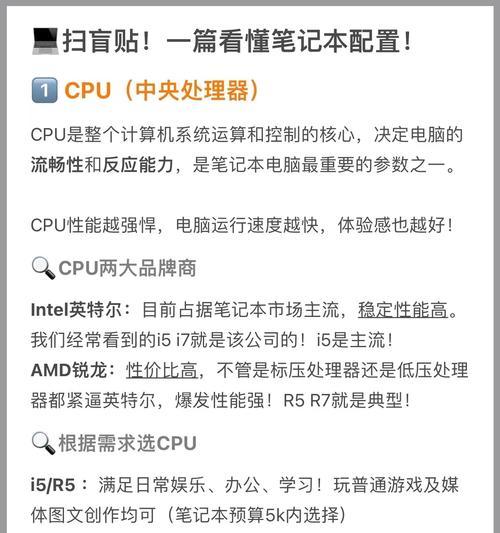
如果你想要更详细的信息,或者需要更多的功能,第三方软件是个不错的选择。比如,使用GPU-Z、CPU-Z、Speccy等工具可以获取电脑硬件的详尽信息。在这些工具中,不仅可以看到显卡的型号和制造商,还能了解显存类型、显卡温度、频率等专业信息。
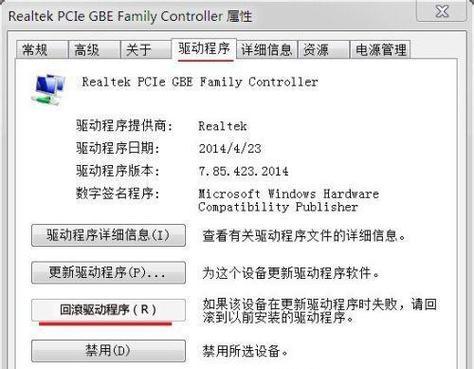
如果你的电脑在操作系统中无法正确识别显卡,或者想要在启动时查看显卡信息,可以进入BIOS/UEFI设置。重启电脑,在启动过程中按下指定按键(通常是F2、Del或Esc键),进入BIOS/UEFI界面后,通常在“系统健康”或“硬件监控”中可以找到显卡的基本信息。
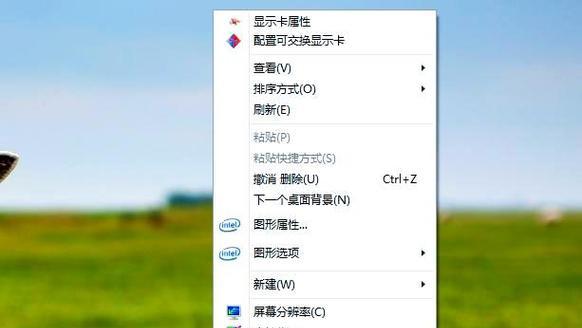
对于台式电脑用户来说,打开机箱查看显卡是最直观的方式。一旦显卡暴露在你面前,你可以看到显卡的物理尺寸、散热器设计、接口类型、风扇数量等信息。同时,显卡的背面通常会贴有标签,上面印有显卡的详细规格。
在查看显卡信息的同时,你可能会遇到一些术语,如“核心频率”、“显存带宽”、“OpenGL版本”等。了解这些术语有助于你更好地判断显卡的性能。核心频率越高,显卡处理图形的速度越快;显存带宽越大,能同时处理的数据就越多,对于处理高分辨率图像和视频来说非常重要。
检查显卡信息时,一些常见的问题需要注意:
确保电脑已关闭所有图形密集型程序,以避免性能读数被其他程序影响。
在使用第三方软件时,确保来源可靠,避免安装带有恶意软件的工具。
如果显卡是集成在CPU中的,那么它通常被称为“核心显卡”。这种情况下,显卡的信息会在CPU的相关部分显示。
检查电脑显卡信息是确保电脑性能和解决潜在问题的重要步骤。以上步骤涵盖了从系统信息到物理检查的所有方面,并对显卡的性能指标进行了简要介绍。通过这些方法,你应该能够轻松地获取你需要的显卡信息,并做出相应的升级或维护决策。
本文旨在提供详实的指导,帮助用户全面了解电脑显卡信息的检查方法。如果你在阅读本文时有任何疑问,欢迎在评论区留言,我们将尽快为你解答。通过以上内容,希望能够帮助你更好地了解和使用你的电脑显卡。
标签: 电脑显卡
版权声明:本文内容由互联网用户自发贡献,该文观点仅代表作者本人。本站仅提供信息存储空间服务,不拥有所有权,不承担相关法律责任。如发现本站有涉嫌抄袭侵权/违法违规的内容, 请发送邮件至 3561739510@qq.com 举报,一经查实,本站将立刻删除。
相关文章
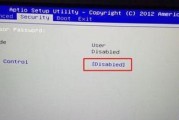
随着个人电脑的普及,越来越多的用户在面对电脑故障时选择自行解决。而显卡驱动问题往往是导致电脑运行异常的常见原因之一。神舟电脑,作为知名的电脑品牌,其用...
2025-07-05 3 电脑显卡

随着移动设备的普及,充电器已成为人们日常生活中不可或缺的电子产品。科韵生活充电器凭借其优质的产品和服务,在市场上赢得了良好的口碑。如果您对如何加盟科韵...
2025-06-18 16 电脑显卡

在这个倡导绿色、环保、低碳生活的时代,选择合适的充电器显得尤为重要。绿色三体充电器以其环保特性和高效能成为了许多消费者的首选。本文将为您提供一份详尽的...
2025-06-18 14 电脑显卡

在科技快速发展的今天,智能穿戴设备逐渐走入了我们的生活。智能动态光眼镜作为其中的一种,凭借其独特的功能和方便的使用方法,赢得了众多用户的喜爱。但要充分...
2025-06-17 16 电脑显卡

在现代家庭中,洗衣机是不可或缺的家用电器之一。它让我们从繁重的洗衣工作中解脱出来,让生活更加便捷。然而,当洗衣机出现故障代码时,许多用户会感到困惑。尤...
2025-06-17 14 电脑显卡
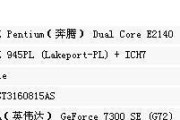
随着智能穿戴设备的流行,智能手表已成为许多科技爱好者的新宠。小乌贼智能手表凭借其独特的设计与功能,获得了市场的关注。本文将从用户体验和功能特点两个维度...
2025-06-16 13 电脑显卡